Wie verwendet man das Spike-Tool in Microsoft Word?
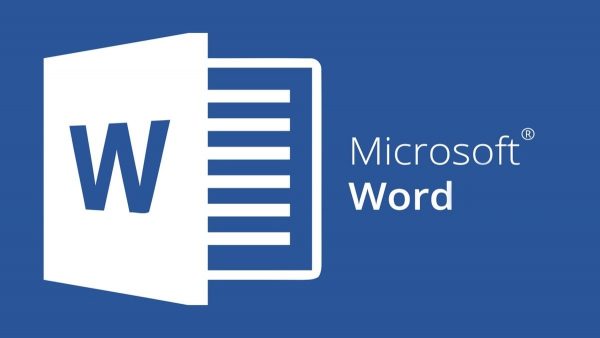
In Microsoft Word ist Spike eine der Funktionen der Zwischenablage und kann in den Versionen 2010, 2013 und 2016 von Microsoft Word gefunden werden. Es ermöglicht dem Benutzer, zwei oder mehr Elemente aus den entfernten Orten in MS-Word zu entfernen und die Elemente als Gruppe an einem neuen Ort oder in einem neuen Dokument abzulegen.
Die Elemente werden darin gespeichert, von wo aus Sie sie jederzeit verwenden können. Wenn Sie eine andere Gruppe von Elementen in Spike hinzufügen möchten, müssen Sie zunächst die darin gespeicherten Inhalte löschen. Dies ist eine sehr nützliche Funktion, wenn Sie viel zu tun haben. Es ordnet das Dokument schnell neu an, indem es den Text und die Bilder neu anordnet, oder es kann ein neues Dokument aus den Teilen eines anderen Dokuments erstellen.
Um das Spike-Tool zum Ausschneiden und Einfügen von Text in MS-Word zu verwenden, müssen Sie die unten aufgeführten Schritte befolgen
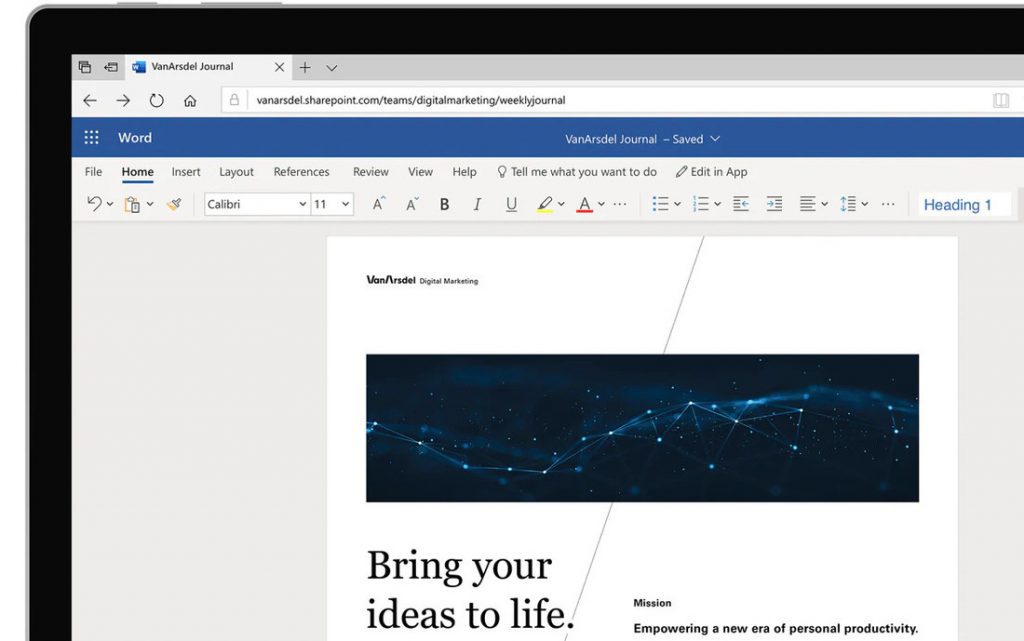
- – Markieren Sie zum Hinzufügen den Text oder die Bilder oder beides und drücken Sie einfach (Strg+F3).
Dadurch wird der Text oder die Bilder oder beides ausgeschnitten, je nachdem, was Sie ausgewählt haben, um den Text auszuschneiden und in Spike einzufügen. MS-Word fährt mit den ausgeschnittenen Teilen des Dokuments fort und fügt sie für Ihre zukünftige Verwendung ein.
- – Kopieren Sie den Text und fügen Sie ihn in ein neues Dokument ein.
- Klicken Sie auf die Registerkarte „Datei“.
- Wählen Sie in der Liste der Elemente die Option „Neu“.
- Klicken Sie auf dem neuen Bildschirm auf das Symbol „Leeres Dokument“.
- Drücken Sie (Strg + Umschalt + F3), um den Text, den Sie in Spike gespeichert haben, einzufügen.
- – Entfernen der Informationen in Spike durch Drücken von (Strg + Umschalt + F3)
Wenn Sie die Informationen nicht entfernen möchten, während Sie den Inhalt in das neue Dokument einfügen, können Sie versuchen, „Spike“ einzugeben und die Eingabetaste zu drücken.
- – Ohne den Inhalt einzufügen oder zu entfernen, können Sie den Inhalt des Dokuments anzeigen.
- Wählen Sie die Registerkarte „Einfügen“ in der Multifunktionsleiste.
- Klicken Sie im Abschnitt „Text“ auf die Schaltfläche „Schnellteile“.
- Wählen Sie die Option „Auto-Text“.


